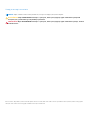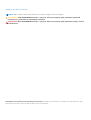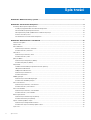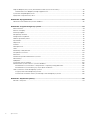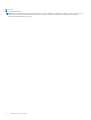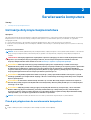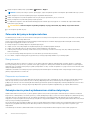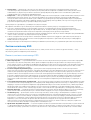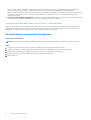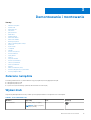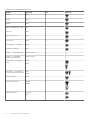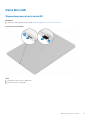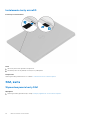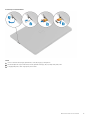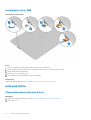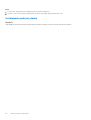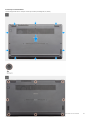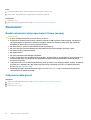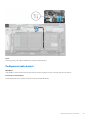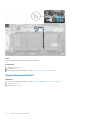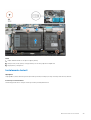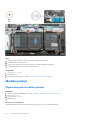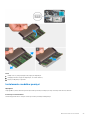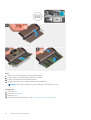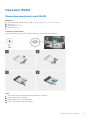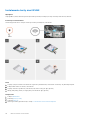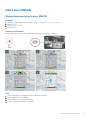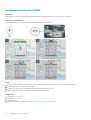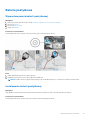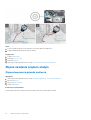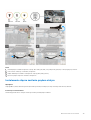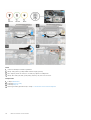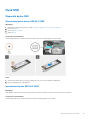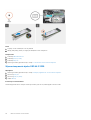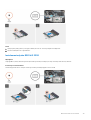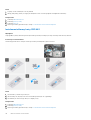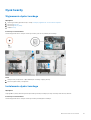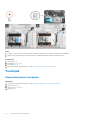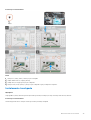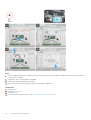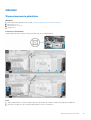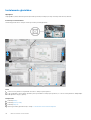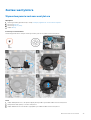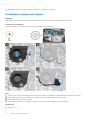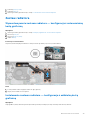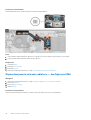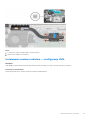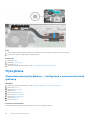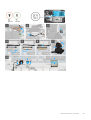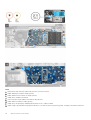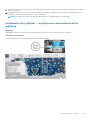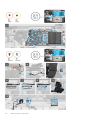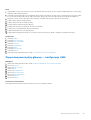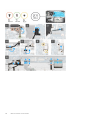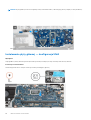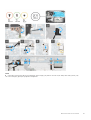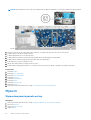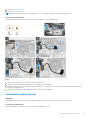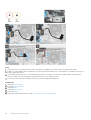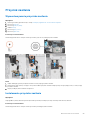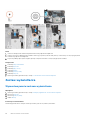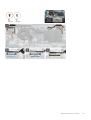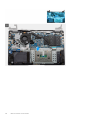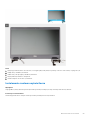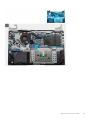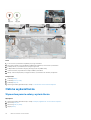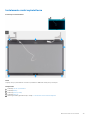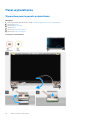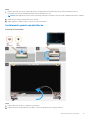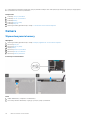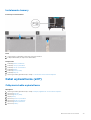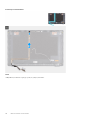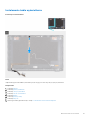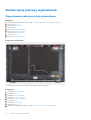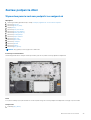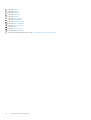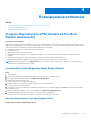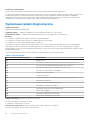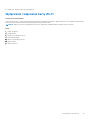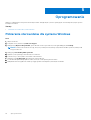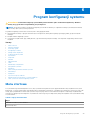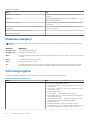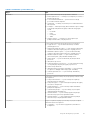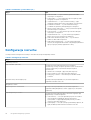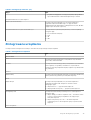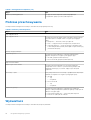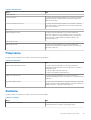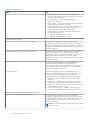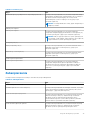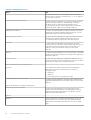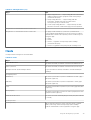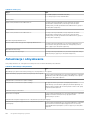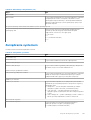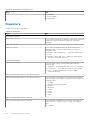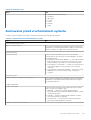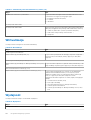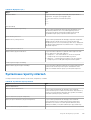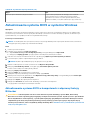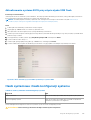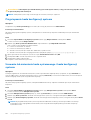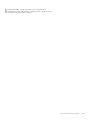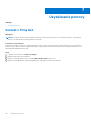Latitude 3510
Instrukcja serwisowa
2
Model regulacji: P101F
Typ regulacji: P101F001, P101F001
December 2020
Wer. A02

Uwagi, przestrogi i ostrzeżenia
UWAGA: Napis UWAGA oznacza ważną wiadomość, która pomoże lepiej wykorzystać komputer.
OSTRZEŻENIE: Napis PRZESTROGA informuje o sytuacjach, w których występuje ryzyko uszkodzenia sprzętu lub
utraty danych, i przedstawia sposoby uniknięcia problemu.
PRZESTROGA: Napis OSTRZEŻENIE informuje o sytuacjach, w których występuje ryzyko uszkodzenia sprzętu, obrażeń
ciała lub śmierci.
© 2020 Dell Inc. lub podmioty zależne. Wszelkie prawa zastrzeżone. Dell, EMC i inne znaki towarowe są znakami towarowymi firmy Dell Inc. lub jej spółek
zależnych. Inne znaki towarowe mogą być znakami towarowymi ich właścicieli.

Uwagi, przestrogi i ostrzeżenia
UWAGA: Napis UWAGA oznacza ważną wiadomość, która pomoże lepiej wykorzystać komputer.
OSTRZEŻENIE: Napis PRZESTROGA informuje o sytuacjach, w których występuje ryzyko uszkodzenia sprzętu lub
utraty danych, i przedstawia sposoby uniknięcia problemu.
PRZESTROGA: Napis OSTRZEŻENIE informuje o sytuacjach, w których występuje ryzyko uszkodzenia sprzętu, obrażeń
ciała lub śmierci.
© 2020 Dell Inc. lub podmioty zależne. Wszelkie prawa zastrzeżone. Dell, EMC i inne znaki towarowe są znakami towarowymi firmy Dell Inc. lub jej
spółek zależnych. Inne znaki towarowe mogą być znakami towarowymi ich właścicieli.

Rodzdział 1: Główne elementy systemu............................................................................................. 7
Rodzdział 2: Serwisowanie komputera.............................................................................................. 9
Instrukcje dotyczące bezpieczeństwa................................................................................................................................9
Przed przystąpieniem do serwisowania komputera.................................................................................................... 9
Zalecenia dotyczące bezpieczeństwa......................................................................................................................... 10
Zabezpieczenie przed wyładowaniem elektrostatycznym........................................................................................10
Zestaw serwisowy ESD..................................................................................................................................................11
Po zakończeniu serwisowania komputera...................................................................................................................12
Rodzdział 3: Demontowanie i montowanie........................................................................................13
Zalecane narzędzia...............................................................................................................................................................13
Wykaz śrub............................................................................................................................................................................13
Karta MicroSD...................................................................................................................................................................... 15
Wymontowywanie karty microSD................................................................................................................................15
Instalowanie karty microSD...........................................................................................................................................16
SIM, karta..............................................................................................................................................................................16
Wymontowywanie karty SIM........................................................................................................................................16
Instalowanie karty SIM...................................................................................................................................................18
pokrywa dolna.......................................................................................................................................................................18
Wymontowywanie pokrywy dolnej...............................................................................................................................18
Instalowanie pokrywy dolnej.........................................................................................................................................20
Akumulator........................................................................................................................................................................... 22
Środki ostrożności dotyczące baterii litowo-jonowej................................................................................................22
Odłączanie kabla baterii.................................................................................................................................................22
Podłączanie kabla baterii...............................................................................................................................................23
Wymontowywanie baterii............................................................................................................................................. 24
Instalowanie baterii........................................................................................................................................................25
Moduły pamięci.................................................................................................................................................................... 26
Wymontowywanie modułu pamięci............................................................................................................................. 26
Instalowanie modułów pamięci.....................................................................................................................................27
Karta sieci WLAN.................................................................................................................................................................29
Wymontowywanie karty sieci WLAN..........................................................................................................................29
Instalowanie karty sieci WLAN.....................................................................................................................................30
Karta sieci WWAN................................................................................................................................................................31
Wymontowywanie karty sieci WWAN......................................................................................................................... 31
Instalowanie karty sieci WWAN................................................................................................................................... 32
Bateria pastylkowa.............................................................................................................................................................. 33
Wymontowywanie baterii pastylkowej........................................................................................................................33
Instalowanie baterii pastylkowej...................................................................................................................................33
Złącze zasilania prądem stałym..........................................................................................................................................34
Wymontowywanie gniazda zasilacza.......................................................................................................................... 34
Instalowanie złącza zasilania prądem stałym..............................................................................................................35
Dysk SSD.............................................................................................................................................................................. 37
Spis treści
4 Spis treści

Wspornik dysku SSD..................................................................................................................................................... 37
Dysk twardy.......................................................................................................................................................................... 41
Wyjmowanie dysku twardego....................................................................................................................................... 41
Instalowanie dysku twardego........................................................................................................................................41
Touchpad..............................................................................................................................................................................42
Wymontowywanie touchpada......................................................................................................................................42
Instalowanie touchpada................................................................................................................................................ 43
Głośniki..................................................................................................................................................................................45
Wymontowywanie głośników.......................................................................................................................................45
Instalowanie głośników..................................................................................................................................................46
Zestaw wentylatora.............................................................................................................................................................47
Wymontowywanie zestawu wentylatora....................................................................................................................47
Instalowanie zestawu wentylatora.............................................................................................................................. 48
Zestaw radiatora..................................................................................................................................................................49
Wymontowywanie zestawu radiatora — konfiguracja z autonomiczną kartą graficzną.....................................49
Instalowanie zestawu radiatora — konfiguracja z oddzielną kartą graficzną........................................................49
Wymontowywanie zestawu radiatora — konfiguracja UMA...................................................................................50
Instalowanie zestawu radiatora — konfiguracja UMA.............................................................................................. 51
Płyta główna.........................................................................................................................................................................52
Wymontowywanie płyty głównej — konfiguracja z autonomiczną kartą graficzną..............................................52
Instalowanie płyty głównej — konfiguracja z autonomiczną kartą graficzną........................................................ 55
Wymontowywanie płyty głównej — konfiguracja UMA........................................................................................... 57
Instalowanie płyty głównej — konfiguracja UMA......................................................................................................60
Płyta IO................................................................................................................................................................................. 62
Wymontowywanie panelu we/wy............................................................................................................................... 62
Instalowanie panelu we/wy..........................................................................................................................................63
Przycisk zasilania.................................................................................................................................................................65
Wymontowywanie przycisku zasilania........................................................................................................................ 65
Instalowanie przycisku zasilania...................................................................................................................................65
Zestaw wyświetlacza..........................................................................................................................................................66
Wymontowywanie zestawu wyświetlacza.................................................................................................................66
Instalowanie zestawu wyświetlacza............................................................................................................................69
Osłona wyświetlacza........................................................................................................................................................... 72
Wymontowywanie osłony wyświetlacza.....................................................................................................................72
Instalowanie ramki wyświetlacza................................................................................................................................. 75
Panel wyświetlacza............................................................................................................................................................. 76
Wymontowywanie panelu wyświetlacza.................................................................................................................... 76
Instalowanie panelu wyświetlacza................................................................................................................................77
Kamera..................................................................................................................................................................................78
Wymontowywanie kamery........................................................................................................................................... 78
Instalowanie kamery...................................................................................................................................................... 79
Kabel wyświetlacza (eDP)..................................................................................................................................................79
Odłączanie kabla wyświetlacza.................................................................................................................................... 79
Instalowanie kabla wyświetlacza.................................................................................................................................. 81
Zestaw tylnej pokrywy wyświetlacza................................................................................................................................82
Wymontowanie pokrywy tylnej wyświetlacza............................................................................................................82
Zestaw podparcia dłoni.......................................................................................................................................................83
Wymontowywanie zestawu podpórki na nadgarstek............................................................................................... 83
Rodzdział 4: Rozwiązywanie problemów..........................................................................................85
Spis treści
5

Program diagnostyczny ePSA (Enhanced Pre-Boot System Assessment)................................................................85
Uruchamianie testu diagnostycznego SupportAssist............................................................................................... 85
Systemowe lampki diagnostyczne.................................................................................................................................... 86
Wyłączanie i włączanie karty Wi-Fi....................................................................................................................................87
Rodzdział 5: Oprogramowanie........................................................................................................88
Pobieranie sterowników dla systemu Windows...............................................................................................................88
Rodzdział 6: Program konfiguracji systemu..................................................................................... 89
Menu startowe.................................................................................................................................................................... 89
Klawisze nawigacji...............................................................................................................................................................90
Informacje ogólne................................................................................................................................................................90
Konfiguracja rozruchu.........................................................................................................................................................92
Zintegrowane urządzenia................................................................................................................................................... 93
Podczas przechowywania..................................................................................................................................................94
Wyświetlacz......................................................................................................................................................................... 94
Połączenie............................................................................................................................................................................ 95
Zasilanie................................................................................................................................................................................ 95
Zabezpieczenia.................................................................................................................................................................... 97
Hasła......................................................................................................................................................................................99
Aktualizacje i odzyskiwanie...............................................................................................................................................100
Zarządzanie systemem...................................................................................................................................................... 101
Klawiatura........................................................................................................................................................................... 102
Zachowanie przed uruchomieniem systemu.................................................................................................................. 103
Wirtualizacja........................................................................................................................................................................104
Wydajność...........................................................................................................................................................................104
Systemowe rejestry zdarzeń............................................................................................................................................105
Aktualizowanie systemu BIOS w systemie Windows.................................................................................................... 106
Aktualizowanie systemu BIOS w komputerach z włączoną funkcją BitLocker....................................................106
Aktualizowanie systemu BIOS przy użyciu dysku USB flash..................................................................................107
Hasło systemowe i hasło konfiguracji systemu...............................................................................................................107
Przypisywanie hasła konfiguracji systemu................................................................................................................ 108
Usuwanie lub zmienianie hasła systemowego i hasła konfiguracji systemu..........................................................108
Rodzdział 7: Uzyskiwanie pomocy.................................................................................................. 110
Kontakt z firmą Dell............................................................................................................................................................110
6
Spis treści

Główne elementy systemu
1. Pokrywa dolna
2. Akumulator
3. Złącze zasilania prądem stałym
4. Radiator
5. Moduły pamięci
6. Głośniki
7. Płyta główna
8. Touchpad
9. zestaw podpórki na nadgarstek
10. Zestaw wyświetlacza
11. Moduł przycisku zasilania
12. Moduł karty towarzyszącej
13. Bateria pastylkowa
14. Płyta IO
15. Karta sieci WLAN
16. Zestaw wentylatora
17. karta WWAN
1
Główne elementy systemu 7

18. Dysk SSD
19. Zestaw dysku twardego
UWAGA: Firma Dell udostępnia listę elementów i ich numery części w zakupionej oryginalnej konfiguracji systemu. Dostępność tych
części zależy od gwarancji zakupionych przez klienta. Aby uzyskać informacje na temat możliwości zakupów, skontaktuj się
z przedstawicielem handlowym firmy Dell.
8 Główne elementy systemu

Serwisowanie komputera
Tematy:
• Instrukcje dotyczące bezpieczeństwa
Instrukcje dotyczące bezpieczeństwa
Wymagania
Aby uchronić komputer przed uszkodzeniem i zapewnić sobie bezpieczeństwo, należy przestrzegać następujących zaleceń dotyczących
bezpieczeństwa. O ile nie wskazano inaczej, każda procedura opisana w tym dokumencie opiera się na założeniu, że są spełnione
następujące warunki:
● Użytkownik zapoznał się z informacjami dotyczącymi bezpieczeństwa, jakie zostały dostarczone z komputerem.
● Element można wymienić lub, jeśli został zakupiony oddzielnie, zainstalować po wykonaniu procedury wymontowywania w odwrotnej
kolejności.
Informacje na temat zadania
UWAGA:
Przed otwarciem jakichkolwiek pokryw lub paneli należy odłączyć komputer od wszystkich źródeł zasilania. Po zakończeniu
pracy wewnątrz komputera należy zainstalować pokrywy i panele oraz wkręcić śruby, a dopiero potem podłączyć komputer do
zasilania.
PRZESTROGA: Przed przystąpieniem do wykonywania czynności wymagających otwarcia obudowy komputera należy
zapoznać się z instrukcjami dotyczącymi bezpieczeństwa, dostarczonymi z komputerem. Dodatkowe zalecenia
dotyczące bezpieczeństwa można znaleźć na stronie Informacje o zgodności z przepisami prawnymi
OSTRZEŻENIE: Wiele napraw może być przeprowadzanych tylko przez certyfikowanego technika serwisowego.
Użytkownik może jedynie samodzielnie rozwiązywać problemy oraz przeprowadzać proste naprawy opisane odpowiednio
w dokumentacji produktu lub na telefoniczne polecenie zespołu wsparcia technicznego. Uszkodzenia wynikające
z napraw serwisowych nieautoryzowanych przez firmę Dell nie są objęte gwarancją. Należy zapoznać się z instrukcjami
dotyczącymi bezpieczeństwa dostarczonymi z produktem i przestrzegać ich.
OSTRZEŻENIE: Aby uniknąć wyładowania elektrostatycznego, należy odprowadzać ładunki z ciała za pomocą opaski
uziemiającej zakładanej na nadgarstek lub dotykając okresowo niemalowanej metalowej powierzchni podczas dotykania
złącza z tyłu komputera.
OSTRZEŻENIE: Z elementami i kartami należy obchodzić się ostrożnie. Nie należy dotykać elementów ani styków na
kartach. Kartę należy chwytać za krawędzie lub za metalową klamrę. Elementy takie jak mikroprocesor należy trzymać
za brzegi, a nie za styki.
OSTRZEŻENIE: Odłączając kabel, należy pociągnąć za wtyczkę lub umieszczony na niej uchwyt, a nie za sam kabel.
Niektóre kable mają złącza z zatrzaskami; przed odłączeniem kabla tego rodzaju należy nacisnąć zatrzaski złącza.
Pociągając za złącza, należy je trzymać w linii prostej, aby uniknąć wygięcia styków. Przed podłączeniem kabla należy
także sprawdzić, czy oba złącza są prawidłowo zorientowane i wyrównane.
UWAGA: Kolor komputera i niektórych elementów może różnić się nieznacznie od pokazanych w tym dokumencie.
Przed przystąpieniem do serwisowania komputera
Kroki
1. Zapisz i zamknij wszystkie otwarte pliki, a także zamknij wszystkie otwarte aplikacje.
2
Serwisowanie komputera 9

2. Wyłącz komputer. Kliknij kolejno opcje Start > Zasilanie > Wyłącz.
UWAGA: Jeśli używasz innego systemu operacyjnego, wyłącz urządzenie zgodnie z instrukcjami odpowiednimi dla tego systemu.
3. Odłącz komputer i wszystkie urządzenia peryferyjne od gniazdek elektrycznych.
4. Odłącz od komputera wszystkie urządzenia sieciowe i peryferyjne, np. klawiaturę, mysz, monitor itd.
5. Wyjmij z komputera wszystkie karty pamięci i dyski optyczne.
6. Po odłączeniu komputera od źródła zasilania naciśnij przycisk zasilania i przytrzymaj przez ok. 5 sekund, aby odprowadzić ładunki
elektryczne z płyty głównej.
OSTRZEŻENIE: Umieść komputer na płaskiej, miękkiej i czystej powierzchni, aby uniknąć zarysowania ekranu.
7. Połóż komputer spodem do góry.
Zalecenia dotyczące bezpieczeństwa
Rozdział dotyczący środków ostrożności zawiera szczegółowe informacje na temat podstawowych czynności, jakie należy wykonać przed
zastosowaniem się do instrukcji demontażu.
Przed rozpoczęciem jakichkolwiek procedur instalacyjnych lub związanych z awariami obejmujących demontaż bądź montaż należy
przestrzegać następujących środków ostrożności:
● Wyłącz komputer i wszelkie podłączone urządzenia peryferyjne.
● Odłącz system i wszystkie podłączone urządzenia peryferyjne od zasilania prądem zmiennym.
● Odłącz wszystkie kable sieciowe, linie telefoniczne i telekomunikacyjne od komputera.
● Podczas pracy wewnątrz dowolnego notebooka korzystaj z terenowego zestawu serwisowego ESD, aby uniknąć wyładowania
elektrostatycznego.
● Po wymontowaniu podzespołu komputera ostrożnie umieść go na macie antystatycznej.
● Noś obuwie o nieprzewodzącej gumowej podeszwie, by zmniejszyć prawdopodobieństwo porażenia prądem.
Stan gotowości
Produkty firmy Dell, które mogą być w stanie gotowości, należy całkowicie odłączyć od prądu przed otwarciem obudowy. Urządzenia,
które mają funkcję stanu gotowości, są zasilane, nawet gdy są wyłączone. Wewnętrzne zasilanie umożliwia urządzeniu w trybie uśpienia
włączenie się po otrzymaniu zewnętrznego sygnału (funkcja Wake on LAN). Ponadto urządzenia te są wyposażone w inne zaawansowane
funkcje zarządzania energią.
Odłączenie od zasilania oraz naciśnięcie i przytrzymanie przycisku zasilania przez 15 sekund powinno usunąć energię resztkową z płyty
głównej. Wyjmij akumulator z notebooka.
Połączenie wyrównawcze
Przewód wyrównawczy jest metodą podłączania dwóch lub więcej przewodów uziemiających do tego samego potencjału elektrycznego.
Służy do tego terenowy zestaw serwisowy ESD. Podczas podłączania przewodu wyrównawczego zawsze upewnij się, że jest on
podłączony do metalu, a nie do malowanej lub niemetalicznej powierzchni. Opaska na nadgarstek powinna być bezpiecznie zamocowana i
mieć pełny kontakt ze skórą. Pamiętaj, aby przed podłączeniem opaski do urządzenia zdjąć biżuterię, np. zegarek, bransoletki czy
pierścionki.
Zabezpieczenie przed wyładowaniem elektrostatycznym
Wyładowania elektrostatyczne (ESD) to główny problem podczas korzystania z podzespołów elektronicznych, a zwłaszcza wrażliwych
komponentów, takich jak karty rozszerzeń, procesory, moduły DIMM pamięci i płyty systemowe. Nawet najmniejsze wyładowania potrafią
uszkodzić obwody w niezauważalny sposób, powodując sporadycznie występujące problemy lub skracając żywotność produktu. Ze
względu na rosnące wymagania dotyczące energooszczędności i zagęszczenia układów ochrona przed wyładowaniami elektrostatycznymi
staje się coraz poważniejszym problemem.
Z powodu większej gęstości półprzewodników w najnowszych produktach firmy Dell ich wrażliwość na uszkodzenia elektrostatyczne jest
większa niż w przypadku wcześniejszych modeli. Dlatego niektóre wcześniej stosowane metody postępowania z częściami są już
nieprzydatne.
Uszkodzenia spowodowane wyładowaniami elektrostatycznymi można podzielić na dwie kategorie: katastrofalne i przejściowe.
10
Serwisowanie komputera

● Katastrofalne — zdarzenia tego typu stanowią około 20 procent awarii związanych z wyładowaniami elektrostatycznymi.
Uszkodzenie powoduje natychmiastową i całkowitą utratę funkcjonalności urządzenia. Przykładem katastrofalnej awarii może być
moduł DIMM, który uległ wstrząsowi elektrostatycznemu i generuje błąd dotyczący braku testu POST lub braku sygnału wideo z
sygnałem dźwiękowym oznaczającym niedziałającą pamięć.
● Przejściowe — takie sporadyczne problemy stanowią około 80 procent awarii związanych z wyładowaniami elektrostatycznymi. Duża
liczba przejściowych awarii oznacza, że w większości przypadków nie można ich natychmiast rozpoznać. Moduł DIMM ulega
wstrząsowi elektrostatycznemu, ale ścieżki są tylko osłabione, więc podzespół nie powoduje bezpośrednich objawów związanych z
uszkodzeniem. Faktyczne uszkodzenie osłabionych ścieżek może nastąpić po wielu tygodniach, a do tego czasu mogą występować
pogorszenie integralności pamięci, sporadyczne błędy i inne problemy.
Awarie przejściowe (sporadyczne) są trudniejsze do wykrycia i usunięcia.
Aby zapobiec uszkodzeniom spowodowanym przez wyładowania elektrostatyczne, pamiętaj o następujących kwestiach:
● Korzystaj z opaski uziemiającej, która jest prawidłowo uziemiona. Używanie bezprzewodowych opasek uziemiających jest
niedozwolone, ponieważ nie zapewniają one odpowiedniej ochrony. Dotknięcie obudowy przed dotknięciem części o zwiększonej
wrażliwości na wyładowania elektrostatyczne nie zapewnia wystarczającej ochrony przed tymi zagrożeniami.
● Wszelkie czynności związane z komponentami wrażliwymi na ładunki statyczne wykonuj w obszarze zabezpieczonym przed ładunkiem.
Jeżeli to możliwe, korzystaj z antystatycznych mat na podłogę i biurko.
● Podczas wyciągania z kartonu komponentów wrażliwych na ładunki statyczne nie wyciągaj ich z opakowania antystatycznego do
momentu przygotowania się do ich montażu. Przed wyciągnięciem komponentu z opakowania antystatycznego rozładuj najpierw
ładunki statyczne ze swojego ciała.
● W celu przetransportowania komponentu wrażliwego na ładunki statyczne umieść go w pojemniku lub opakowaniu antystatycznym.
Zestaw serwisowy ESD
Najczęściej używany jest niemonitorowany zestaw serwisowy. Każdy zestaw serwisowy zawiera trzy głównie elementy — matę
antystatyczną, pasek na nadgarstek i przewód łączący.
Elementy zestawu serwisowego ESD
Zestaw serwisowy ESD zawiera następujące elementy:
● Mata antystatyczna — rozprasza ładunki elektrostatyczne i można na niej umieszczać części podczas serwisowania. W przypadku
korzystania z maty antystatycznej należy założyć pasek na nadgarstek i połączyć matę przewodem z dowolną metalową częścią
serwisowanego systemu. Po prawidłowym podłączeniu tych elementów części serwisowe można wyjąć z torby antyelektrostatycznej i
położyć bezpośrednio na macie. Komponenty wrażliwe na ładunki elektrostatyczne można bezpiecznie trzymać w dłoni, na macie
antystatycznej, w komputerze i w torbie.
● Pasek na nadgarstek i przewód łączący — pasek i przewód można połączyć bezpośrednio z metalowym komponentem
sprzętowym, jeśli mata antystatyczna nie jest wymagana, albo połączyć z matą, aby zabezpieczyć sprzęt tymczasowo umieszczony na
macie. Fizyczne połączenie między paskiem na nadgarstek, przewodem łączącym, matą antystatyczną i sprzętem jest nazywane
wiązaniem. Należy używać wyłącznie zestawów serwisowych zawierających pasek na nadgarstek, matę i przewód łączący. Nie wolno
korzystać z opasek bez przewodów. Należy pamiętać, że wewnętrzne przewody paska na nadgarstek są podatne na uszkodzenia
podczas normalnego użytkowania. Należy je regularnie sprawdzać za pomocą testera, aby uniknąć przypadkowego uszkodzenia
sprzętu przez wyładowania elektrostatyczne. Zaleca się testowanie paska na nadgarstek i przewodu łączącego co najmniej raz w
tygodniu.
●
Tester paska antystatycznego na nadgarstek — przewody wewnątrz paska są podatne na uszkodzenia. W przypadku korzystania
z zestawu niemonitorowanego najlepiej jest testować pasek przed obsługą każdego zlecenia serwisowego, co najmniej raz w tygodniu.
Najlepiej jest używać testera paska na nadgarstek. W przypadku braku takiego testera należy skontaktować się z biurem regionalnym.
Aby przeprowadzić test, podłącz przewód łączący do testera założonego na nadgarstek, a następnie naciśnij przycisk. Świecąca
zielona dioda LED oznacza, że test zakończył się pomyślnie. Czerwona dioda LED i sygnał dźwiękowy oznaczają niepowodzenie testu.
● Elementy izolacyjne — urządzenia wrażliwe na wyładowania elektrostatyczne, takie jak obudowa radiatora z tworzywa sztucznego,
należy trzymać z dala od wewnętrznych części o właściwościach izolujących, które często mają duży ładunek elektryczny.
● Środowisko pracy — przed użyciem zestawu serwisowego ESD należy ocenić sytuację w lokalizacji klienta. Przykładowo sposób
użycia zestawu w środowisku serwerów jest inny niż w przypadku komputerów stacjonarnych lub przenośnych. Serwery są zwykle
montowane w stelażu w centrum danych, a komputery stacjonarne i przenośne zazwyczaj znajdują się na biurkach lub w boksach
pracowników. Poszukaj dużej, otwartej i płaskiej powierzchni roboczej, która pomieści zestaw ESD i zapewni dodatkowe miejsce na
naprawiany system. W tym miejscu nie powinno być także elementów izolacyjnych, które mogą powodować wyładowania
elektrostatyczne. Przed rozpoczęciem pracy z elementami sprzętowymi izolatory w obszarze roboczym, takie jak styropian i inne
tworzywa sztuczne, należy odsunąć co najmniej 30 cm od wrażliwych części.
● Opakowanie antyelektrostatyczne — wszystkie urządzenia wrażliwe na wyładowania elektrostatyczne należy wysyłać i dostarczać
w odpowiednio bezpiecznym opakowaniu. Zalecane są metalowe torby ekranowane. Uszkodzone części należy zawsze zwracać w
torbie elektrostatycznej i opakowaniu, w których zostały dostarczone. Torbę antyelektrostatyczną trzeba złożyć i szczelnie zakleić.
Serwisowanie komputera
11

Należy również użyć tej samej pianki i opakowania, w którym dostarczono nową część. Urządzenia wrażliwe na wyładowania
elektrostatyczne należy po wyjęciu z opakowania umieścić na powierzchni roboczej zabezpieczonej przed ładunkami
elektrostatycznymi. Nie wolno kłaść części na zewnętrznej powierzchni torby antyelektrostatycznej, ponieważ tylko jej wnętrze jest
ekranowane. Części należy zawsze trzymać w ręce albo umieścić na macie antystatycznej, w systemie lub wewnątrz torby
antyelektrostatycznej.
● Transportowanie wrażliwych elementów — elementy wrażliwe na wyładowania elektrostatyczne, takie jak części zamienne lub
zwracane do firmy Dell, należy bezpiecznie transportować w torbach antyelektrostatycznych.
Ochrona przed ładunkami elektrostatycznymi — podsumowanie
Zaleca się, aby podczas naprawy produktów Dell wszyscy serwisanci używali tradycyjnego, przewodowego uziemiającego paska na
nadgarstek i ochronnej maty antystatycznej. Ponadto podczas serwisowania części wrażliwe należy trzymać z dala od elementów
izolacyjnych, a wrażliwe elementy trzeba transportować w torbach antyelektrostatycznych.
Po zakończeniu serwisowania komputera
Informacje na temat zadania
UWAGA: Pozostawienie nieużywanych lub nieprzykręconych śrub wewnątrz komputera może poważnie uszkodzić komputer.
Kroki
1. Przykręć wszystkie śruby i sprawdź, czy wewnątrz komputera nie pozostały żadne nieużywane śruby.
2. Podłącz do komputera wszelkie urządzenia zewnętrzne, peryferyjne i kable odłączone przed rozpoczęciem pracy.
3. Zainstaluj karty pamięci, dyski i wszelkie inne elementy wymontowane przed rozpoczęciem pracy.
4. Podłącz komputer i wszystkie urządzenia peryferyjne do gniazdek elektrycznych.
5. Włącz komputer.
12
Serwisowanie komputera

Demontowanie i montowanie
Tematy:
• Zalecane narzędzia
•
Wykaz śrub
• Karta MicroSD
• SIM, karta
• pokrywa dolna
• Akumulator
• Moduły pamięci
• Karta sieci WLAN
• Karta sieci WWAN
• Bateria pastylkowa
• Złącze zasilania prądem stałym
• Dysk SSD
• Dysk twardy
• Touchpad
• Głośniki
• Zestaw wentylatora
• Zestaw radiatora
• Płyta główna
• Płyta IO
• Przycisk zasilania
• Zestaw wyświetlacza
• Osłona wyświetlacza
• Panel wyświetlacza
• Kamera
• Kabel wyświetlacza (eDP)
• Zestaw tylnej pokrywy wyświetlacza
• Zestaw podparcia dłoni
Zalecane narzędzia
Procedury przedstawione w tym dokumencie mogą wymagać użycia następujących narzędzi:
● Wkrętak krzyżakowy nr 0
● Wkrętak krzyżakowy nr 1
● Rysik z tworzywa sztucznego (zalecany dla serwisantów terenowych)
Wykaz śrub
W poniższej tabeli przedstawiono listę śrub do poszczególnych elementów komputera wraz z ilustracjami.
Tabela 1. Lista rozmiarów śrub
Element Typ śruby Ilość Ilustracja
Pokrywa dolna M2,5x2,5 (śruby mocujące)
UWAGA: Śruby są częścią
pokrywy dolnej.
8
3
Demontowanie i montowanie 13

Tabela 1. Lista rozmiarów śrub (cd.)
Element Typ śruby Ilość Ilustracja
Bateria M2x3 4
WLAN M2x3 1
WWAN M2x3 1
Złącze zasilania prądem stałym M2x3 1
Dysk SSD M2x3 1
Wspornik dysku SSD M2x3 1
Dysk twardy M3x3 4
Płyta przycisków touchpada M2x2 7
Wentylator systemowy M2x2 2
Radiator — konfiguracja UMA Śruby mocujące 4
Radiator — konfiguracja z
oddzielną kartą graficzną
Śruby mocujące 7
Płyta główna — konfiguracja
UMA
M2x4
M2x5
2
2
Płyta główna — konfiguracja
z autonomiczną kartą graficzną
M2x4
M2x5
2
2
Przycisk zasilania M2x3 2
Zestaw wyświetlacza M2,5x5
M2,5x4
5
1
panel wyświetlacza M2.5x2.5
M2x2
6
2
14 Demontowanie i montowanie

Instalowanie karty microSD
Informacje na temat zadania
Kroki
1. Włóż kartę microSD do gniazda w komputerze.
2. Wsuń kartę microSD do gniazda, aż zatrzyma się z kliknięciem.
Kolejne kroki
Wykonaj procedury przedstawione w rozdziale Po zakończeniu serwisowania komputera.
SIM, karta
Wymontowywanie karty SIM
Wymagania
1. Wykonaj procedurę przedstawioną w sekcji Przed przystąpieniem do serwisowania komputera.
16
Demontowanie i montowanie

Informacje na temat zadania
Kroki
1. Otwórz zatrzask zakrywający gniazdo karty SIM, aby wyjąć ją z komputera.
2. Wsuń narzędzie do wyjmowania karty SIM do gniazda i wciśnij je, aby wysunąć tackę karty SIM.
3. Pociągnij tackę karty SIM i wyjmij kartę SIM z tacki.
Demontowanie i montowanie
17

Instalowanie karty SIM
Informacje na temat zadania
Kroki
1. Otwórz zatrzask zakrywający gniazdo karty SIM, aby wyjąć ją z komputera.
2. Wsuń narzędzie do wyjmowania karty SIM do gniazda i wciśnij je, aby wysunąć tackę karty SIM [2].
3. Wyjmij obsadę karty SIM z gniazda.
4. Włóż kartę SIM do obsady karty SIM.
5. Wsuń obsadę karty SIM do gniazda, aż usłyszysz kliknięcie.
Kolejne kroki
Wykonaj procedury przedstawione w rozdziale Po zakończeniu serwisowania komputera.
pokrywa dolna
Wymontowywanie pokrywy dolnej
Wymagania
1. Wykonaj procedurę przedstawioną w sekcji Przed przystąpieniem do serwisowania komputera.
2. Wymontuj kartę SD.
18
Demontowanie i montowanie

Informacje na temat zadania
Demontowanie i montowanie 19

Kroki
1. Poluzuj osiem śrub (M2,5x2,5) mocujących pokrywę dolną do komputera.
2. Rysikiem z tworzywa sztucznego podważ pokrywę dolną, zaczynając od prawego górnego rogu.
Instalowanie pokrywy dolnej
Wymagania
W przypadku wymiany elementu przed wykonaniem procedury instalacji wymontuj wcześniej zainstalowany element.
20 Demontowanie i montowanie
Strona się ładuje...
Strona się ładuje...
Strona się ładuje...
Strona się ładuje...
Strona się ładuje...
Strona się ładuje...
Strona się ładuje...
Strona się ładuje...
Strona się ładuje...
Strona się ładuje...
Strona się ładuje...
Strona się ładuje...
Strona się ładuje...
Strona się ładuje...
Strona się ładuje...
Strona się ładuje...
Strona się ładuje...
Strona się ładuje...
Strona się ładuje...
Strona się ładuje...
Strona się ładuje...
Strona się ładuje...
Strona się ładuje...
Strona się ładuje...
Strona się ładuje...
Strona się ładuje...
Strona się ładuje...
Strona się ładuje...
Strona się ładuje...
Strona się ładuje...
Strona się ładuje...
Strona się ładuje...
Strona się ładuje...
Strona się ładuje...
Strona się ładuje...
Strona się ładuje...
Strona się ładuje...
Strona się ładuje...
Strona się ładuje...
Strona się ładuje...
Strona się ładuje...
Strona się ładuje...
Strona się ładuje...
Strona się ładuje...
Strona się ładuje...
Strona się ładuje...
Strona się ładuje...
Strona się ładuje...
Strona się ładuje...
Strona się ładuje...
Strona się ładuje...
Strona się ładuje...
Strona się ładuje...
Strona się ładuje...
Strona się ładuje...
Strona się ładuje...
Strona się ładuje...
Strona się ładuje...
Strona się ładuje...
Strona się ładuje...
Strona się ładuje...
Strona się ładuje...
Strona się ładuje...
Strona się ładuje...
Strona się ładuje...
Strona się ładuje...
Strona się ładuje...
Strona się ładuje...
Strona się ładuje...
Strona się ładuje...
Strona się ładuje...
Strona się ładuje...
Strona się ładuje...
Strona się ładuje...
Strona się ładuje...
Strona się ładuje...
Strona się ładuje...
Strona się ładuje...
Strona się ładuje...
Strona się ładuje...
Strona się ładuje...
Strona się ładuje...
Strona się ładuje...
Strona się ładuje...
Strona się ładuje...
Strona się ładuje...
Strona się ładuje...
Strona się ładuje...
Strona się ładuje...
Strona się ładuje...
-
 1
1
-
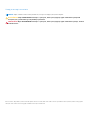 2
2
-
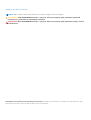 3
3
-
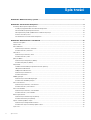 4
4
-
 5
5
-
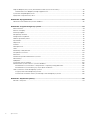 6
6
-
 7
7
-
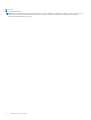 8
8
-
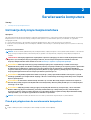 9
9
-
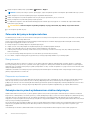 10
10
-
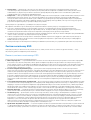 11
11
-
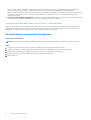 12
12
-
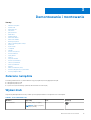 13
13
-
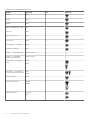 14
14
-
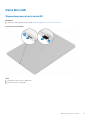 15
15
-
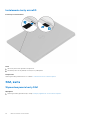 16
16
-
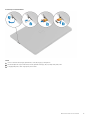 17
17
-
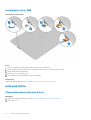 18
18
-
 19
19
-
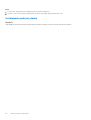 20
20
-
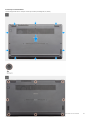 21
21
-
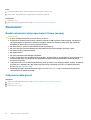 22
22
-
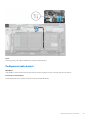 23
23
-
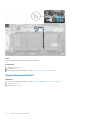 24
24
-
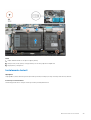 25
25
-
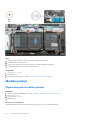 26
26
-
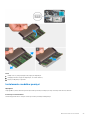 27
27
-
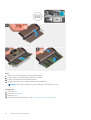 28
28
-
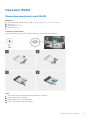 29
29
-
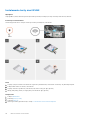 30
30
-
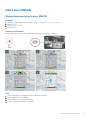 31
31
-
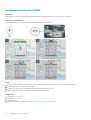 32
32
-
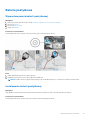 33
33
-
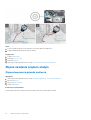 34
34
-
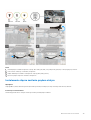 35
35
-
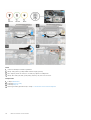 36
36
-
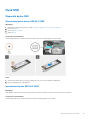 37
37
-
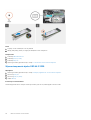 38
38
-
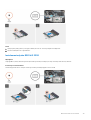 39
39
-
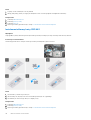 40
40
-
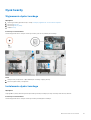 41
41
-
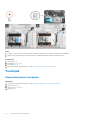 42
42
-
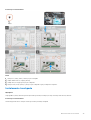 43
43
-
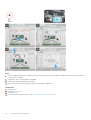 44
44
-
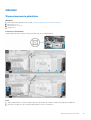 45
45
-
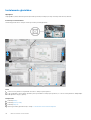 46
46
-
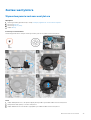 47
47
-
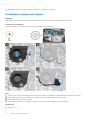 48
48
-
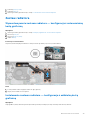 49
49
-
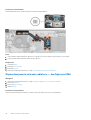 50
50
-
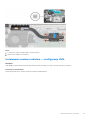 51
51
-
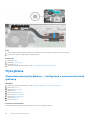 52
52
-
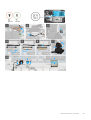 53
53
-
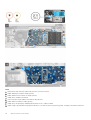 54
54
-
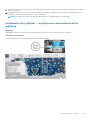 55
55
-
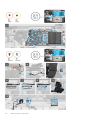 56
56
-
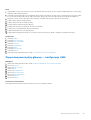 57
57
-
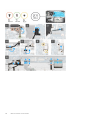 58
58
-
 59
59
-
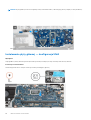 60
60
-
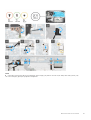 61
61
-
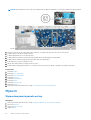 62
62
-
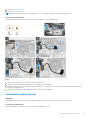 63
63
-
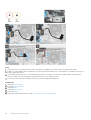 64
64
-
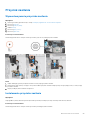 65
65
-
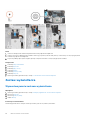 66
66
-
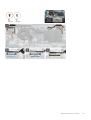 67
67
-
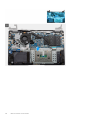 68
68
-
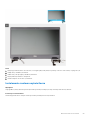 69
69
-
 70
70
-
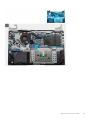 71
71
-
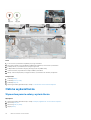 72
72
-
 73
73
-
 74
74
-
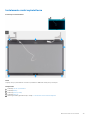 75
75
-
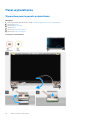 76
76
-
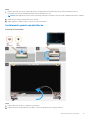 77
77
-
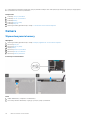 78
78
-
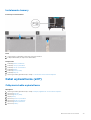 79
79
-
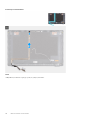 80
80
-
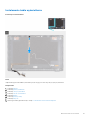 81
81
-
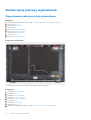 82
82
-
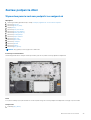 83
83
-
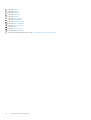 84
84
-
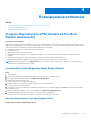 85
85
-
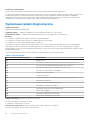 86
86
-
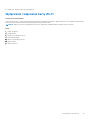 87
87
-
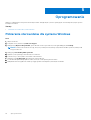 88
88
-
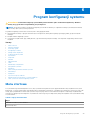 89
89
-
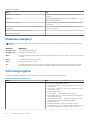 90
90
-
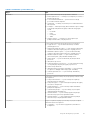 91
91
-
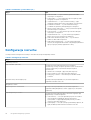 92
92
-
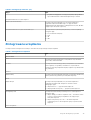 93
93
-
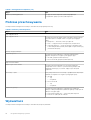 94
94
-
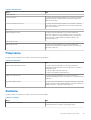 95
95
-
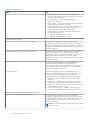 96
96
-
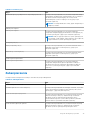 97
97
-
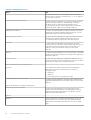 98
98
-
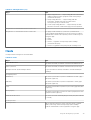 99
99
-
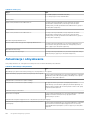 100
100
-
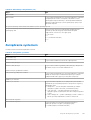 101
101
-
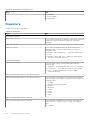 102
102
-
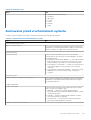 103
103
-
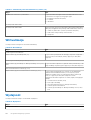 104
104
-
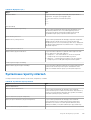 105
105
-
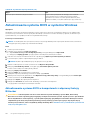 106
106
-
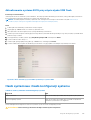 107
107
-
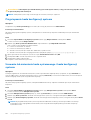 108
108
-
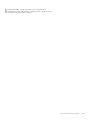 109
109
-
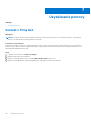 110
110
Powiązane artykuły
-
Dell Latitude 5500 Instrukcja obsługi
-
Dell Latitude 5300 2-in-1 Instrukcja obsługi
-
Dell Latitude 3510 Instrukcja obsługi
-
Dell Latitude 5300 Instrukcja obsługi
-
Dell Latitude 5510 Instrukcja obsługi
-
Dell Latitude 5300 2-in-1 Instrukcja obsługi
-
Dell Latitude 5420 Instrukcja obsługi
-
Dell Latitude 5500 Instrukcja obsługi
-
Dell Latitude 3410 Instrukcja obsługi
-
Dell Latitude 5310 Instrukcja obsługi